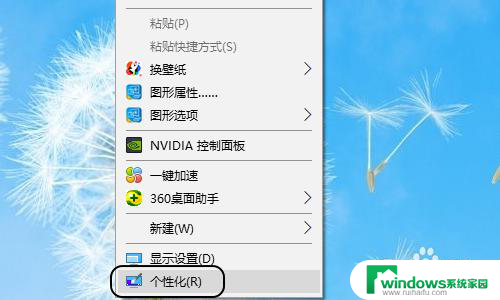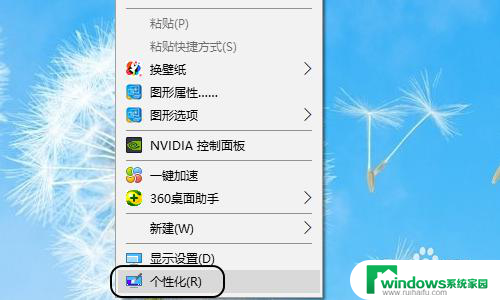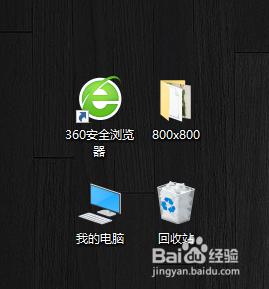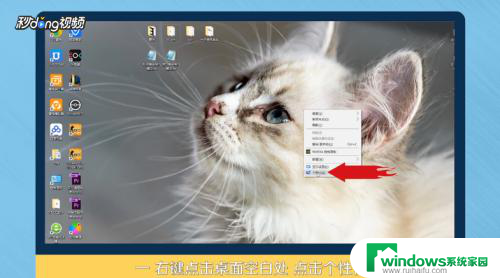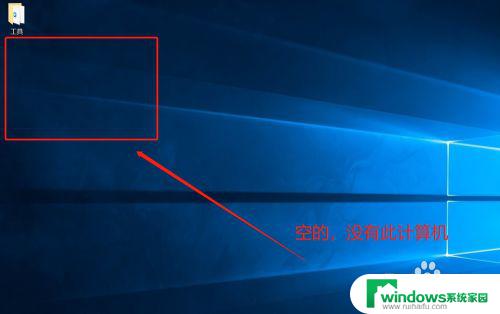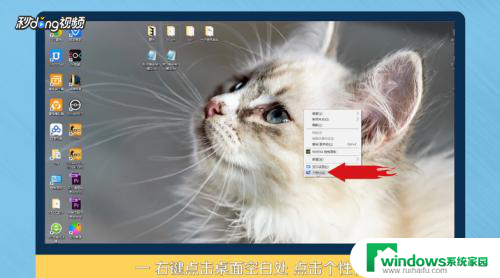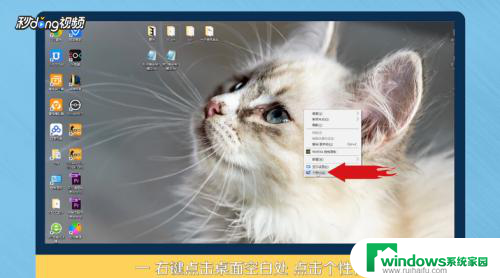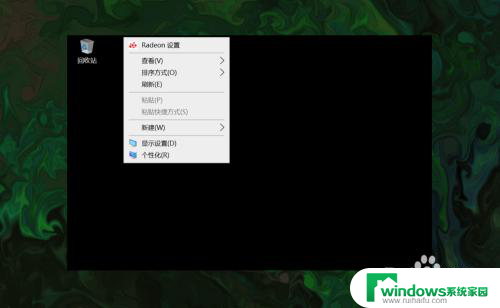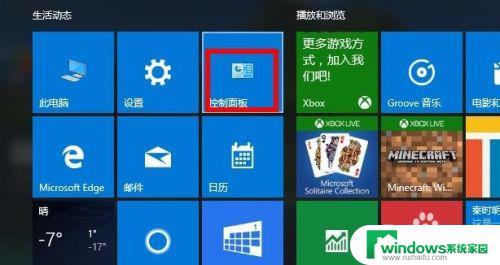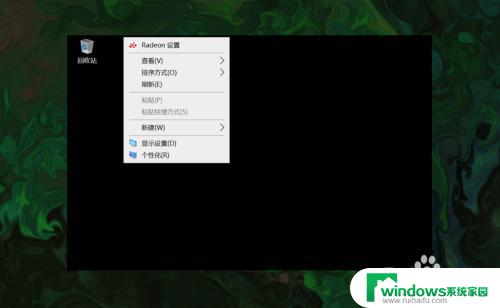windows10桌面没有此电脑 win10电脑桌面没有此电脑图标怎么添加
windows10桌面没有此电脑,随着Windows 10操作系统的普及,一些用户可能会遇到一个问题:在桌面上无法找到此电脑图标,这无疑给用户带来了一些不便,因为他们需要频繁地访问文件资源管理器。幸运的是解决这个问题并不难。本文将向大家介绍几种简单的方法,以便在Windows 10桌面上添加此电脑图标,方便大家快速访问电脑中的文件和文件夹。
方法如下:
1.首先,我们在电脑桌面的空白处点击鼠标右键,然后选择右键窗口中的“个性化”;
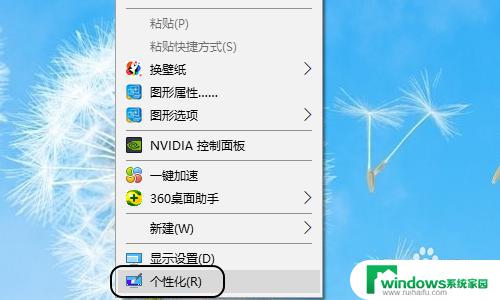
2.点击个性化以后,就会弹出设置对话框。我们点击对话框最左侧的“主题”,见图二...
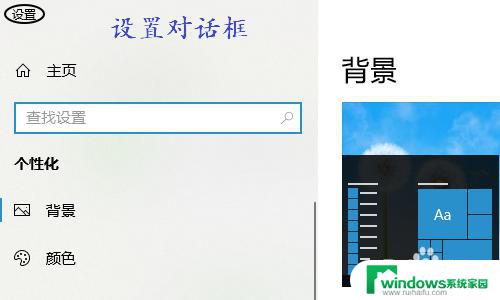
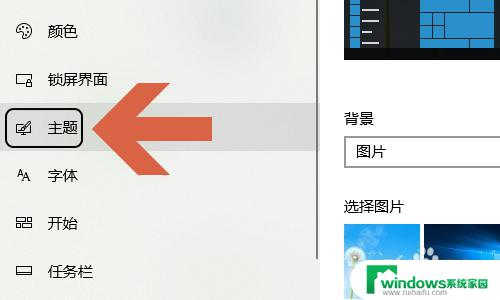
3.点击主题以后,右侧页面的中间位置我们可以看到有一项“桌面图标设置”;
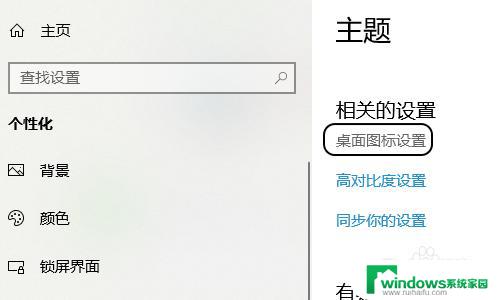
4.点击此项以后,会弹出另外一个对话框。在这个桌面图标设置的对话框上,最上方会显示桌面图标,其中勾选的就是在桌面上有显示的,如图所示...
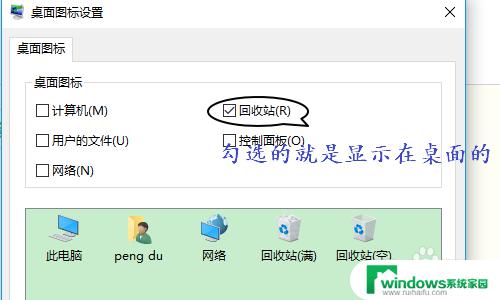
5.如果是新买的电脑,那么“计算机”这一项往往是没被勾选状态。我们只需点击复选框将其选中,然后点击“应用”或者“确定”,返回到电脑桌面即可看到此电脑图标了;
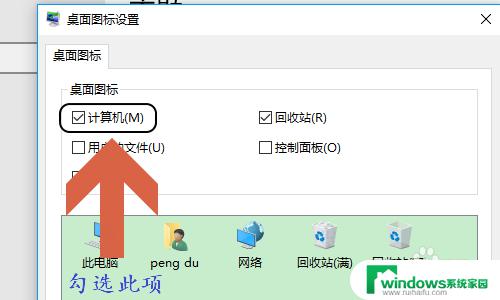
以上就是 Windows 10 桌面没有此电脑的全部内容,如果您遇到了同样的情况,可以参照小编的方法来处理,希望这些方法能够帮到您。